엔비디아 그래픽 드라이버 업데이트: 다운로드 및 설치 방법
최신 그래픽 드라이버를 사용하는 것은 게임 성능을 향상시키고, 시스템 안정성을 높이며, 새로운 기능에 액세스 할 수 있도록 도와줍니다. 엔비디아는 정기적으로 새로운 드라이버를 출시하여 최신 게임 및 응용 프로그램에 대한 최상의 지원을 제공합니다.
엔비디아 그래픽 드라이버를 업데이트하는 방법은 매우 간단합니다. 먼저, 엔비디아 공식 웹사이트에서 최신 드라이버를 다운로드해야 합니다. 웹사이트에 접속하여 제품 유형과 운영 체제를 선택하면 최신 드라이버를 찾을 수 있습니다.
다운로드가 완료되면 설치 파일을 실행하여 설치 과정을 시작합니다. 설치 지침을 따르면 간단하게 설치를 완료할 수 있습니다. 설치가 완료되면 컴퓨터를 다시 시작하여 변경 사항을 적용해야 합니다.
엔비디아 그래픽 드라이버 업데이트는 게임 성능을 향상시키고, 새로운 기능을 사용할 수 있도록 하는 중요한 작업입니다. 최신 드라이버를 지속적으로 사용하여 최상의 그래픽 경험을 누리세요!
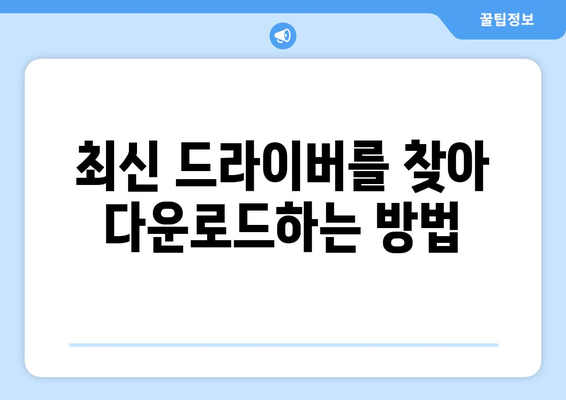
✅ 최신 드라이버로 게임 성능과 그래픽 품질을 향상시켜 보세요!
엔비디아 그래픽 드라이버 업데이트: 다운로드 및 설치 방법
최신 드라이버를 찾아 다운로드하는 방법
엔비디아 그래픽 카드를 사용하고 있다면 최신 드라이버를 설치하는 것이 중요합니다. 최신 드라이버는 게임 성능을 향상시키고, 새로운 기능을 추가하며, 시스템의 안정성을 높여줍니다. 이 글에서는 엔비디아 그래픽 드라이버를 업데이트하는 방법을 단계별로 알려드리겠습니다.
1, 엔비디아 드라이버 다운로드 페이지 방문: 먼저 엔비디아 웹사이트에 접속하여 드라이버 다운로드 페이지로 이동합니다. 웹사이트의 상단 메뉴에서 “드라이버”를 클릭하거나, 웹 주소창에 “nvidia.com/drivers”를 입력하여 바로 이동할 수 있습니다.
2, 드라이버 검색: 드라이버 다운로드 페이지에서 드라이버를 검색할 수 있습니다. 이때, 그래픽 카드 모델과 운영 체제 정보를 정확하게 입력해야 합니다. 엔비디아 드라이버 다운로드 페이지에는 자동 감지 기능이 있어 시스템 정보를 자동으로 감지하여 적합한 드라이버를 찾아줍니다. 시스템 정보 자동 감지 버튼을 클릭하거나, 직접 그래픽 카드 모델과 운영 체제 정보를 입력하여 검색할 수 있습니다.
3, 드라이버 다운로드: 드라이버를 검색하면 다운로드 가능한 드라이버 목록이 표시됩니다. 목록에서 원하는 드라이버를 선택하고 “다운로드” 버튼을 클릭합니다.
- 최신 드라이버: 가장 최신 버전의 드라이버가 가장 안정적이고 기능이 풍부하지만, 경우에 따라 오류가 발생할 수도 있습니다. 최신 드라이버를 설치하기 전에 리뷰를 확인하거나, 다른 사용자의 경험을 참고하는 것이 좋습니다.
- 게임 레디 드라이버: 특정 게임을 위해 최적화된 드라이버입니다. 특정 게임의 성능을 향상시키려면 게임 레디 드라이버를 다운로드하는 것이 좋습니다.
- 지원되는 드라이버: 최신 드라이버가 아닌, 이전 버전의 드라이버를 사용해야 하는 경우 지원되는 드라이버를 다운로드할 수 있습니다.
4, 드라이버 설치: 드라이버 다운로드가 완료되면 실행 파일을 실행합니다. 설치 과정에서 지시 사항을 따라 진행합니다. 설치가 완료되면 컴퓨터를 재부팅해야 합니다.
엔비디아 드라이버는 일반적으로 안정적이지만, 드라이버 설치 후 문제가 발생할 수도 있습니다. 문제 발생 시에는 이전 버전의 드라이버를 설치하거나, 엔비디아 고객 지원에 문의해야 합니다.
엔비디아 그래픽 드라이버 업데이트는 시스템 성능을 향상시키고, 최신 기능을 사용할 수 있도록 도와줍니다. 주기적으로 드라이버를 업데이트하여 최상의 그래픽 환경을 경험하세요!
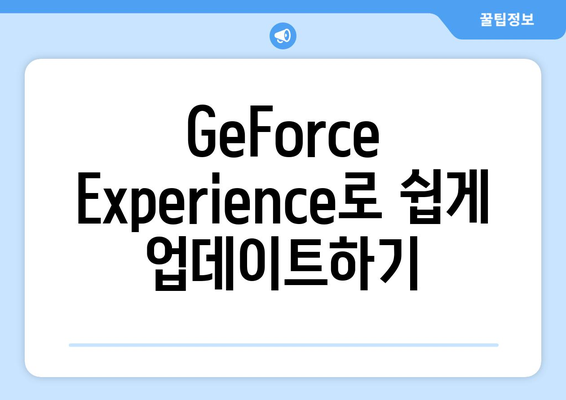
✅ 최신 드라이버로 게임 성능과 그래픽 품질을 향상시켜 보세요!
엔비디아 그래픽 드라이버 업데이트: 다운로드 및 설치 방법
GeForce Experience로 쉽게 업데이트하기
엔비디아 그래픽 드라이버는 게임 성능과 그래픽 품질을 향상시키는 중요한 요소입니다. 최신 버전의 드라이버를 설치하면 최상의 게임 환경을 누릴 수 있습니다. 다행히 엔비디아는 GeForce Experience라는 편리한 도구를 제공하여 드라이버 업데이트를 쉽게 관리할 수 있도록 지원합니다. 이 문서에서는 GeForce Experience를 사용하여 엔비디아 그래픽 드라이버를 업데이트하는 간편한 방법을 안내합니다.
GeForce Experience를 활용한 드라이버 업데이트
GeForce Experience는 엔비디아 그래픽 카드 사용자에게 다양한 기능을 제공하는 무료 소프트웨어입니다. 이 프로그램을 통해 드라이버 업데이트를 자동으로 확인하고 설치할 수 있으며, 게임 최적화 설정, 게임 스트리밍, 게임 캡처와 같은 기능도 이용할 수 있습니다.
GeForce Experience를 사용하여 드라이버를 업데이트하는 것은 간단합니다. 프로그램을 실행하고 “드라이버” 탭으로 이동하면 현재 드라이버 버전과 새로운 드라이버가 있는지 확인할 수 있습니다. 새로운 드라이버가 있는 경우 “다운로드” 버튼을 클릭하여 설치를 시작합니다.
GeForce Experience는 최신 드라이버 버전을 자동으로 찾아 설치하므로, 별도로 드라이버를 검색할 필요가 없습니다. 또한, 자동으로 드라이버 호환성을 확인하여 문제 발생 가능성을 줄입니다. 이는 드라이버 업데이트 과정을 간소화해 사용자의 편의성을 높입니다.
GeForce Experience를 사용하면 드라이버 업데이트를 간편하게 관리할 수 있을 뿐만 아니라, 게임 최적화 기능과 스트리밍 기능, 캡처 기능까지 활용하여 엔비디아 그래픽 카드를 더욱 효과적으로 사용할 수 있습니다.
| 단계 | 설명 | 참고 사항 |
|---|---|---|
| 1, GeForce Experience 설치 | 엔비디아 웹사이트에서 GeForce Experience를 다운로드하여 설치합니다. | GeForce Experience는 엔비디아 웹사이트에서 무료로 다운로드할 수 있습니다. |
| 2, GeForce Experience 실행 | 설치된 GeForce Experience 프로그램을 실행합니다. | 로그인이 필요할 수 있습니다. |
| 3, “드라이버” 탭으로 이동 | GeForce Experience 창에서 “드라이버” 탭을 클릭합니다. | 드라이버 탭에서 현재 드라이버 버전을 확인할 수 있습니다. |
| 4, 업데이트 확인 | 새로운 드라이버 버전이 있는지 확인합니다. | “드라이버” 탭에서 “새로운 드라이버 사용 가능”이라는 메시지가 표시됩니다. |
| 5, “다운로드” 버튼 클릭 | 새로운 드라이버가 있는 경우 “다운로드” 버튼을 클릭합니다. | 다운로드가 시작되면 드라이버 설치 파일이 다운로드됩니다. |
| 6, 설치 진행 | 다운로드가 완료되면 설치를 진행합니다. | 설치 과정은 자동으로 이루어집니다. |
| 7, 재부팅 | 설치가 완료되면 컴퓨터를 재부팅합니다. | 재부팅 후 업데이트된 드라이버가 적용됩니다. |
이제 GeForce Experience를 사용하여 엔비디아 그래픽 드라이버를 쉽고 안전하게 업데이트할 수 있습니다. 최신 드라이버로 게임 환경을 개선하고 최고의 그래픽 성능을 경험해보세요!
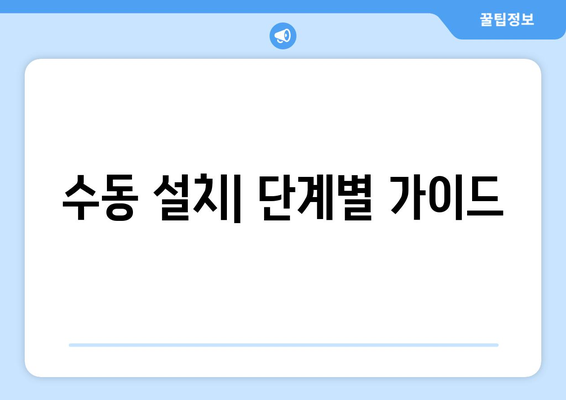
✅ 인텔 그래픽 드라이버 업데이트도 궁금하다면? 지금 바로 확인해 보세요!
수동 설치| 단계별 가이드
“변화를 두려워하지 마십시오. 당신이 변화하지 않으면 변화가 당신을 따라잡을 것입니다.” – 잭 웰치
“변화를 두려워하지 마십시오. 당신이 변화하지 않으면 변화가 당신을 따라잡을 것입니다.” – 잭 웰치
엔비디아 드라이버 다운로드
- 최신 드라이버
- 시스템 정보 확인
- 드라이버 다운로드
엔비디아 그래픽 드라이버는 시스템의 그래픽 성능을 향상시키고 최신 게임과 애플리케이션과의 호환성을 보장하는 데 중요한 역할을 합니다. 최신 드라이버는 최신 게임과 애플리케이션에 최적화되어 있어 더 나은 성능과 안정성을 제공합니다. 최신 드라이버를 다운로드하려면 엔비디아 웹사이트를 방문하여 그래픽 카드 모델을 선택하고 다운로드 버튼을 클릭하면 됩니다. 다운로드 전에 시스템 정보를 확인하여 호환되는 드라이버를 다운로드해야 합니다.
“과거의 실패는 미래의 성공을 위한 자양분이다.” – 빌 게이츠
“과거의 실패는 미래의 성공을 위한 자양분이다.” – 빌 게이츠
설치 전 준비
- 기존 드라이버 백업
- 시스템 종료
- 설치 파일 확인
새로운 드라이버를 설치하기 전에 기존 드라이버를 백업하는 것이 좋습니다. 백업을 통해 드라이버 설치 후 문제가 발생할 경우 이전 드라이버로 복원할 수 있습니다. 또한, 설치 중에는 시스템이 중단될 수 있으므로 시스템을 종료하고 드라이버 설치 파일이 손상되지 않았는지 확인해야 합니다.
“성공은 인내, 노력, 그리고 결코 포기하지 않는 마음의 결과이다.” – 콜린 파월
“성공은 인내, 노력, 그리고 결코 포기하지 않는 마음의 결과이다.” – 콜린 파월
드라이버 설치 진행
- 설치 파일 실행
- 설치 옵션 선택
- 설치 완료
드라이버 설치 파일을 실행하면 설치 마법사가 시작됩니다. 설치 마법사의 지시에 따라 진행하면 됩니다. 설치 옵션을 선택할 수 있는데, 일반적으로 기본 설정을 사용하는 것이 좋습니다. 설치가 완료되면 시스템을 다시 시작해야 합니다.
“실패는 성공으로 가는 길의 한 지점일 뿐이다.” – 존 C. 맥스웰
“실패는 성공으로 가는 길의 한 지점일 뿐이다.” – 존 C. 맥스웰
설치 후 확인 및 최적화
- 드라이버 버전 확인
- 성능 확인
- 추가 설정
드라이버 설치가 완료되면 드라이버 버전을 확인하여 설치가 성공적으로 완료되었는지 확인해야 합니다. 또한, 게임이나 애플리케이션을 실행하여 성능 향상을 확인할 수 있습니다. 엔비디아 제어판에서 추가 설정을 변경하여 그래픽 설정을 최적화할 수 있습니다.
“가장 큰 위험은 아무것도 감행하지 않는 것이다.” – 존 F. 케네디
“가장 큰 위험은 아무것도 감행하지 않는 것이다.” – 존 F. 케네디
주의 사항 및 팁
- 정품 드라이버 사용
- 시스템 요구 사항 확인
- 드라이버 업데이트 확인
엔비디아 드라이버는 그래픽 카드 모델과 운영 체제에 따라 다릅니다. 따라서 정품 드라이버를 사용해야 하며, 시스템 요구 사항을 확인하여 호환되는 드라이버를 다운로드해야 합니다. 또한, 엔비디아 웹사이트에서 정기적으로 드라이버 업데이트를 확인하여 최신 버전을 사용하는 것이 좋습니다.
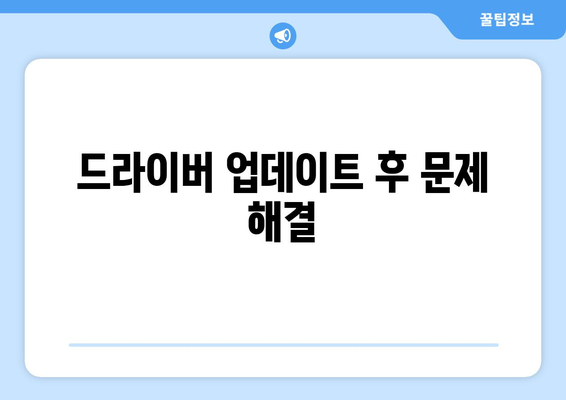
✅ 최신 드라이버로 게임 성능과 그래픽 품질을 향상시켜 보세요!
엔비디아 그래픽 드라이버 업데이트: 다운로드 및 설치 방법
✅ 최신 인텔 드라이버로 PC 성능을 끌어올리고 싶나요? 지금 바로 다운로드 및 설치 방법을 확인하세요!
드라이버 업데이트 후 문제 해결
1, 드라이버 업데이트 후 발생하는 일반적인 문제
- 게임과 애플리케이션의 성능 저하 또는 오류 발생
업데이트된 드라이버가 특정 게임이나 애플리케이션과 호환되지 않거나, 드라이버 충돌이 발생할 수 있습니다. - 화면 깜빡임, 깨짐 또는 검은 화면 현상
드라이버 업데이트 후 그래픽 카드와 모니터 간의 통신 문제가 발생할 수 있습니다. - 시스템 불안정성 및 충돌
새로운 드라이버가 시스템과 호환되지 않거나, 이전 드라이버와 충돌하여 시스템이 불안정해질 수 있습니다.
2, 드라이버 업데이트 후 문제 해결 방법
- 최신 드라이버 제거 및 이전 버전 설치
문제를 일으키는 드라이버를 제거하고, 이전 버전의 드라이버를 설치하여 호환성 문제를 해결할 수 있습니다. - 드라이버 재설치
드라이버를 제거하고 다시 설치하여 드라이버 파일의 손상이나 오류를 해결할 수 있습니다. - Windows 업데이트 확인
최신 Windows 업데이트를 설치하면 그래픽 드라이버와의 호환성 문제를 해결할 수 있습니다.
3, 추가적인 문제 해결 팁
1, 호환성 모드로 실행
게임 또는 애플리케이션의 호환성 설정을 변경하여 이전 버전의 Windows에서 실행하도록 설정할 수 있습니다.
예를 들어, 게임 실행 파일을 마우스 오른쪽 버튼으로 클릭하여 “속성”을 선택하고 “호환성” 탭에서 “이 프로그램을 호환 모드로 실행”을 선택하면 됩니다.
2, 그래픽 설정 확인
드라이버 업데이트 후 그래픽 카드의 설정이 변경되었을 수 있습니다.
엔비디아 제어판에서 그래픽 설정을 확인하고, 필요에 따라 설정을 조정하여 문제를 해결할 수 있습니다.
특히, 게임 또는 애플리케이션의 그래픽 설정이 최신 드라이버에 맞게 최적화되었는지 확인하는 것이 중요합니다.
드라이버 업데이트 후 문제 발생 시, 위의 해결 방법을 참고하여 문제를 해결해보세요.
문제가 지속될 경우 엔비디아 웹사이트 또는 고객 지원에 문의하여 도움을 받을 수 있습니다.
주의사항: 드라이버 업데이트는 시스템 성능과 안정성에 영향을 미칠 수 있으므로, 업데이트 전에 시스템 백업을 하는 것이 좋습니다.
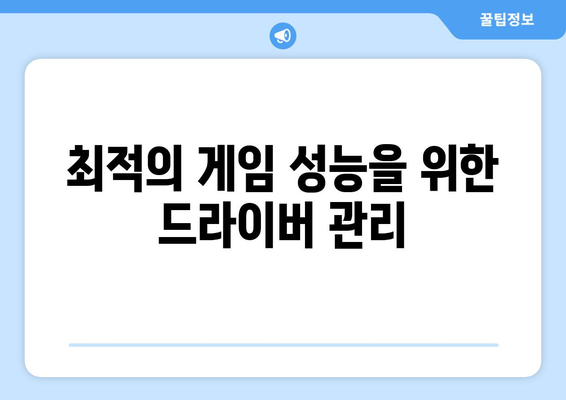
✅ 최신 드라이버로 게임 성능과 그래픽 품질을 향상시켜 보세요!
엔비디아 그래픽 드라이버 업데이트: 다운로드 및 설치 방법
최신 드라이버를 찾아 다운로드하는 방법
최신 드라이버를 찾아 다운로드하려면 NVIDIA 웹사이트를 방문하여 “드라이버” 섹션으로 이동합니다.
그런 다음 그래픽 카드 모델과 운영 체제를 선택하고 “검색”을 클릭합니다.
사용 가능한 드라이버 목록에서 가장 최신 버전을 다운로드합니다.
드라이버 파일을 다운로드 후 실행하여 설치 과정을 시작합니다.
“NVIDIA 웹사이트에서 최신 드라이버를 찾아 다운로드할 수 있습니다. 그래픽 카드 모델과 운영 체제를 선택하면 사용 가능한 드라이버 목록이 표시됩니다.”
GeForce Experience로 쉽게 업데이트하기
GeForce Experience를 사용하면 드라이버 업데이트를 쉽게 관리할 수 있습니다.
GeForce Experience를 실행 후 “드라이버” 탭을 클릭합니다.
새로운 드라이버가 있으면 다운로드 옵션이 표시됩니다.
“다운로드”를 클릭하여 최신 드라이버를 설치합니다.
“GeForce Experience는 최신 드라이버를 찾아 자동으로 설치해주므로, 번거로운 수동 다운로드가 필요하지 않습니다.”
수동 설치| 단계별 가이드
수동 설치를 진행하려면, NVIDIA 웹사이트에서 드라이버 파일을 다운로드합니다.
다운로드한 파일을 실행하고 화면의 지시에 따라 설치를 진행합니다.
설치 과정 중에는 시스템 재부팅이 필요할 수 있습니다.
설치가 완료되면 시스템을 재부팅하여 새 드라이버를 적용합니다.
“수동 설치는 사용 가능한 모든 드라이버 파일을 직접 선택하여 설치할 수 있다는 장점을 제공합니다.”
드라이버 업데이트 후 문제 해결
드라이버 업데이트 후 문제가 발생하면, 먼저 이전 버전의 드라이버로 되돌려보는 것을 권장합니다.
NVIDIA 웹사이트에서 이전 버전의 드라이버를 다운로드하여 설치합니다.
문제가 지속되면, NVIDIA 지원 웹사이트를 방문하여 도움을 받거나, 시스템을 복구해보세요.
또한, 시스템을 최신 상태로 유지하고, 다른 소프트웨어 충돌 가능성을 확인해야 합니다.
“드라이버 업데이트 후 문제가 발생하면 이전 드라이버로 되돌리거나, NVIDIA 지원 웹사이트에서 도움을 받을 수 있습니다.”
최적의 게임 성능을 위한 드라이버 관리
최신 드라이버를 설치하면 게임 성능을 향상시키고 새로운 기능을 사용할 수 있습니다.
정기적으로 드라이버를 업데이트하여 최신 게임을 원활하게 실행하고 최상의 그래픽 환경을 유지해야 합니다.
드라이버 업데이트는 게임 성능뿐 아니라 시스템 안정성에도 중요한 영향을 미칩니다.
문제가 발생하면 이전 드라이버로 되돌리거나 NVIDIA 지원 웹사이트를 통해 도움을 받을 수 있습니다.
“새로운 게임을 원활하게 실행하고 최상의 그래픽 환경을 위해서는 정기적으로 드라이버를 업데이트하는 것이 중요합니다.”
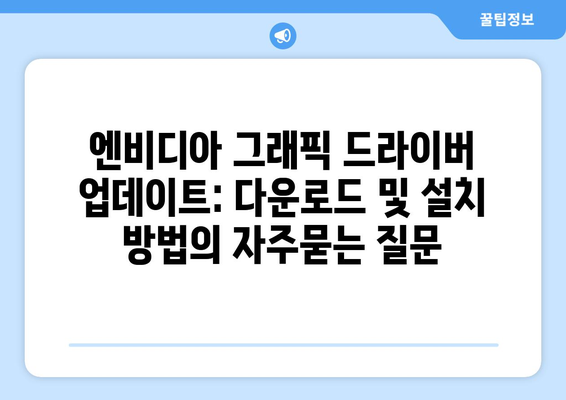
✅ 최신 드라이버로 게임 성능을 극대화하고 싶으신가요? 지금 바로 다운로드 받아보세요!
엔비디아 그래픽 드라이버 업데이트: 다운로드 및 설치 방법 에 대해 자주 묻는 질문 TOP 5
질문. 엔비디아 그래픽 드라이버 업데이트를 해야 하는 이유가 뭔가요?
답변. 엔비디아 그래픽 드라이버를 업데이트하면 게임 성능 향상, 버그 수정, 시스템 안정성 개선 등 다양한 이점을 누릴 수 있어요.
새로운 게임이나 소프트웨어를 사용할 때 최신 드라이버가 요구되는 경우도 있고,
새로운 기능 지원이나 보안 강화를 위해 드라이버를 업데이트하는 것이 좋습니다.
최신 드라이버는 일반적으로 문제 해결, 호환성 개선 및 성능 향상과 같은 다양한 이점을 제공합니다.
드라이버 업데이트를 통해 시스템을 최신 상태로 유지하고 최상의 성능을 발휘할 수 있습니다.
질문. 엔비디아 그래픽 드라이버를 어떻게 다운로드하나요?
답변. 엔비디아 공식 웹사이트(https://www.nvidia.com/Download/index.aspx)에서
드라이버를 다운로드할 수 있습니다.
웹사이트에 접속하여 시스템 정보를 입력하거나 GeForce Experience 프로그램을 사용하면
컴퓨터에 맞는 최신 드라이버를 자동으로 감지하여 다운로드할 수 있습니다.
드라이버를 다운로드하기 전에 컴퓨터의 운영 체제와 그래픽 카드 모델을 확인해야 합니다.
맞는 드라이버를 다운로드하여 설치해야 오류 없이 사용 가능합니다.
질문. 엔비디아 그래픽 드라이버를 설치하는 방법은 어떻게 되나요?
답변. 엔비디아 그래픽 드라이버를 다운로드한 후 실행 파일을 열고 화면의 지시에 따라 설치를 진행하면 됩니다.
일반적으로 설치 과정은 매우 간단하며, 몇 분 안에 완료됩니다.
설치 중에는 컴퓨터를 재부팅해야 할 수도 있습니다.
설치가 완료된 후에는 컴퓨터를 다시 시작하여 업데이트된 드라이버가 적용되도록 해야 합니다.
드라이버 설치 중에 오류 메시지가 나타나면 컴퓨터를 다시 시작하거나 드라이버를 다시 설치해 보세요.
질문. GeForce Experience는 무엇이며 어떻게 사용하나요?
답변. GeForce Experience는 엔비디아에서 제공하는 무료 프로그램으로,
게임 성능 최적화, 드라이버 업데이트, 게임 스트리밍 및 녹화 등의 기능을 제공합니다.
GeForce Experience를 통해 컴퓨터에 맞는 최신 드라이버를 자동으로 감지하여 다운로드하고 설치할 수 있습니다.
또한 게임 설정을 자동으로 최적화하여 최상의 게임 성능을 얻을 수 있습니다.
GeForce Experience는 엔비디아 그래픽 카드 사용자라면 누구나 무료로 사용 가능합니다.
질문. 엔비디아 그래픽 드라이버 설치 후 문제가 발생하면 어떻게 해야 하나요?
답변. 엔비디아 그래픽 드라이버 설치 후 문제가 발생하면 먼저 컴퓨터를 다시 시작하고
문제가 해결되는지 확인해야 합니다.
문제가 지속되면 이전 드라이버 버전으로 되돌리거나,
엔비디아 고객 지원(https://www.nvidia.com/en-us/geforce/support/)에 문의하여 도움을 받을 수 있습니다.
드라이버를 제거하고 다시 설치하거나, 엔비디아 웹사이트에서 드라이버를 수동으로 다운로드하여 설치하는 방법도 있습니다.
문제 해결을 위해서는 위 방법들을 시도해보고, 여전히 문제가 해결되지 않으면 엔비디아 고객 지원에 문의하세요.